用IntelliJ IDEA看Java類圖的方法(圖文)
看代碼的遇見子類或者接口的實現時,如果有個類圖工具就能讓我們層次和關系一目了然,如果您的IDE是IntelliJ IDEA,推薦使用其自帶的類圖功能;
工具版本
社區版不帶類圖功能,所以請使用完整版,以下是我用的版本信息:
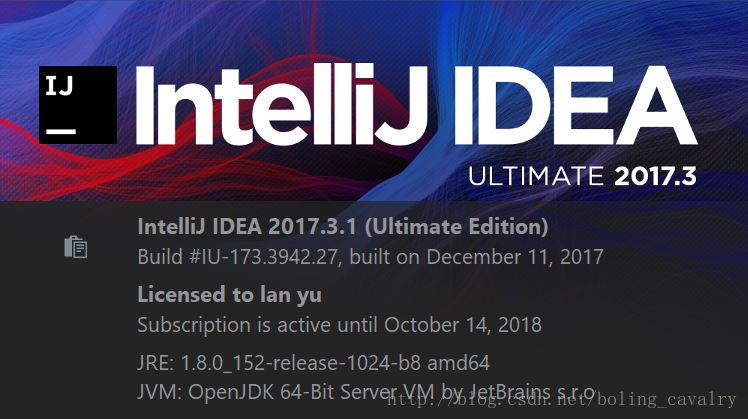
使用類圖功能
以Spring源碼的工程為例,假設我已經打開了ApplicationContext.java,在這個類的大括號內的區域點擊右鍵,選擇Diagrams -> Show Diagram,即可打開類圖,如下圖紅框所示:
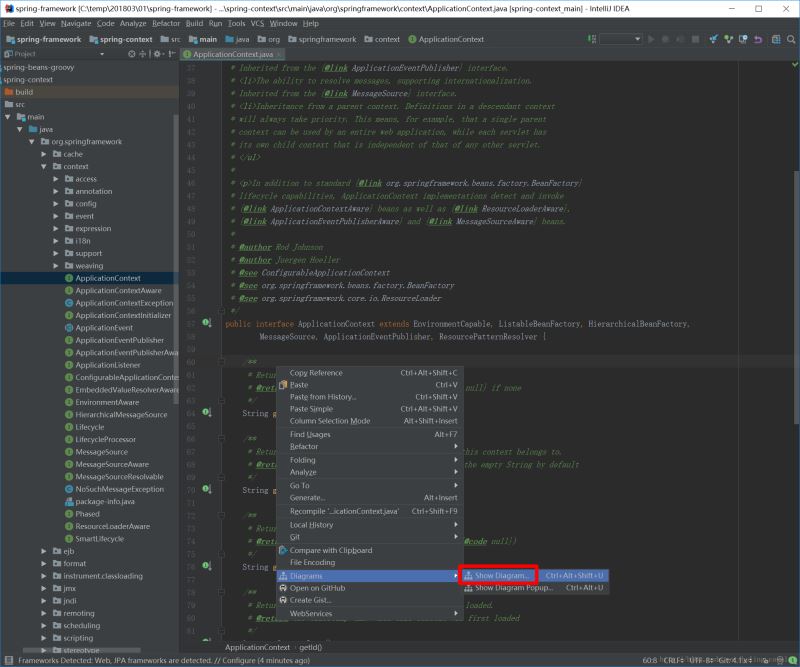
打開的效果如下圖所示:
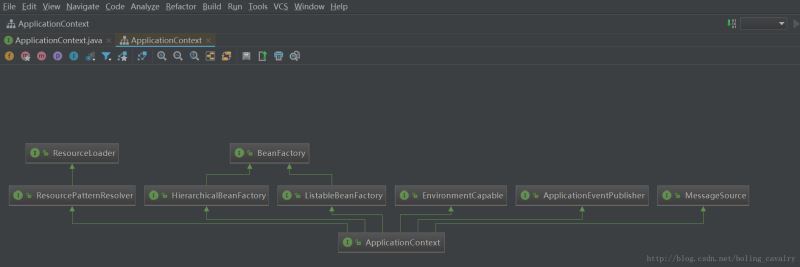
ApplicationContext.java的繼承關系一目了然;
調整布局
在類圖上點擊右鍵,選擇'Layout',在子菜單中可以調整排列效果,如下圖:
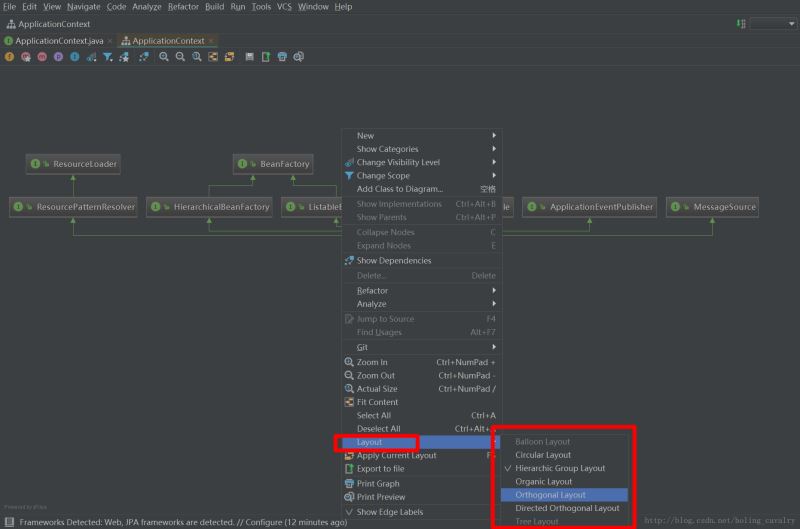
您可以選擇一種適合自己的排列布局,例如“Orthogonal Layout”的效果如下圖:

查看更多信息
如下圖,點擊紅框中的按鈕,可以看到類或者接口的方法信息,另外綠框中的按鈕也比較實用,當我們對圖像做過方法或者縮小后,可能字體會不清晰,這時點綠框中的按鈕就會回到原始比例,此時字體就清晰了:
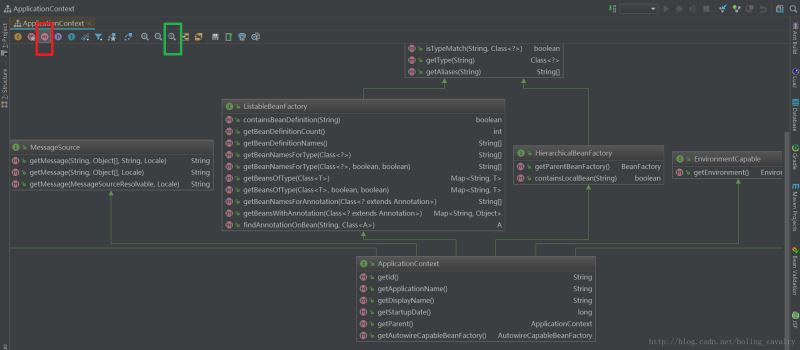
在類上點擊右鍵,選擇“Show Implementations”可以看到此類的實現或繼承,如下圖:
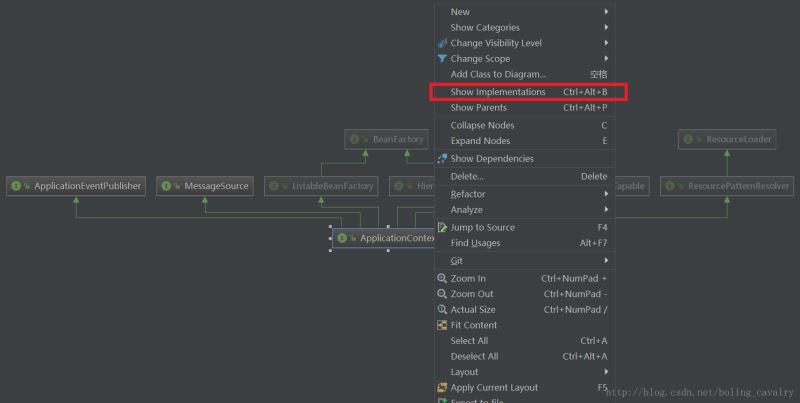
如果想看類圖中某個類的源碼,點擊該類后按下“F4”鍵即可;
到此這篇關于用IntelliJ IDEA看Java類圖的方法(圖文)的文章就介紹到這了,更多相關IDEA看Java類圖內容請搜索好吧啦網以前的文章或繼續瀏覽下面的相關文章希望大家以后多多支持好吧啦網!
相關文章:

 網公網安備
網公網安備